Disney+:n määrittäminen PWA:ksi Windows 10:ssä

Näppärä pieni 5-vaiheinen kiertotapa päästäksesi mahdollisimman lähelle alkuperäistä sovelluskokemusta tällä hetkellä.
Progressiivisten verkkosovellusten ja Microsoftin Chromium-kehityksen ansiosta voit saada Disney+:n Windows 10:n sovellukseksi pienen 5-vaiheisen kiertotavan avulla. Näin.
Lataa uusin Microsoft Edge Chromium -pohjainen beta-selain, oli se sitten Canary, Beta tai Dev, täältä .
Siirry osoitteeseen https://www.disneyplus.com/ aloittaaksesi ilmaisen kokeilun, Osta nyt tai kirjaudu sisään uudelle tilillesi.
Siirry Edge-selaimen vasemmassa yläkulmassa oleviin ellipsiin ja valitse *Apps.
Kun Sovellukset on valittu, vieritä Disney+ -sovelluksen logon kohdalle Asenna tämä sovelluksena -kohdan vieressä ja valitse.
Anna uudelle PWA:lle nimi, esimerkiksi Disney +
Kun Disney+ PWA on asennettu, voit kiinnittää uuden kuvakkeen Käynnistä-valikkoon ja/tai tehtäväpalkkiin kuten mihin tahansa muuhun sovellukseen.
Aiemmin tänään julkaistusta Disney+:sta lähtien se on ollut useimpien ihmisten mielessä ja huulilla, jotka suoratoistavat mediaa, vierailevat teemapuistoissa, rakastavat animaatioelokuvia, arvostavat Star Wars -perinnettä, harrastavat Marvelin elokuvauniversumia ja etsivät tapaa maksaa vähemmän yhdistetyistä palveluista. tai tarvitsevat jotain uutta viihdyttääkseen lapsiaan matkoilla; siis periaatteessa kaikki.
Vaikka Disney on valmistellut kaivon melko perusteellisesti tavoilla, joilla se voi napata sen suoratoistosisältöön, sen saavutettavuudessa on edelleen muutamia aukkoja, jotka on korjattava joidenkin käyttäjien kohdalla, kuten yli 500 miljoonan käyttäjän, jotka heiluttavat Windows 10 -laitteita.
Ollakseni rehellinen, Xbox One -laitteille on olemassa Disney+ -sovellus, joka sisältyy tyypillisesti Microsoftin uskaliaisiin 500 miljoonan tilastoihin, mutta realistisesti katsoen, Windows 10:tä käyttää edelleen jopa yli 400 miljoonaa ihmistä, joilla ei ole virallista tunnusta. sovellus juosta kohti suoratoistaakseen suosikki Disney-sisältöään tietokoneelta.
Eli tähän asti.
Progressiivisten verkkosovellusten tehon ja Microsoftin äskettäisen yrityksen Internet-selaimensa uudistamiseksi Chromium-kehityksen avulla käyttäjät voivat nyt käyttää hienoa 5-vaiheista kiertotapaa päästäkseen mahdollisimman lähelle alkuperäistä sovelluskokemusta.
Lataa uusin Microsoft Edge Chromium -pohjainen beta-selain, oli se sitten Canary, Beta tai Dev, täältä .
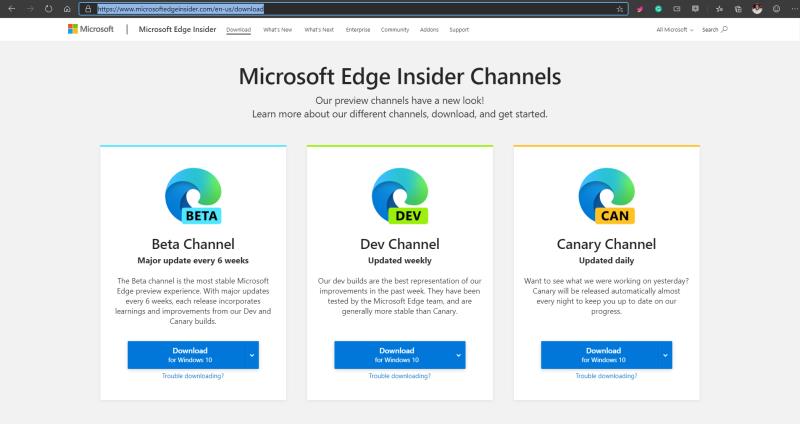
Osana lataus- ja asennusprosessia synkronoi myös kaikki Microsoft-tilit saadaksesi Internet-selaustiedot vanhemmista IE- ja Edge-sovelluksista, kuten suosikeista, synkronointisalasanoista ja jopa lukulistoista.
Siirry osoitteeseen https://www.disneyplus.com/ aloittaaksesi ilmaisen kokeilun, Osta nyt tai kirjaudu sisään uudelle tilillesi.

Nyt on hauska osa. Siirry Edge-selaimen vasemmassa yläkulmassa oleviin ellipsiin ja valitse *Apps.
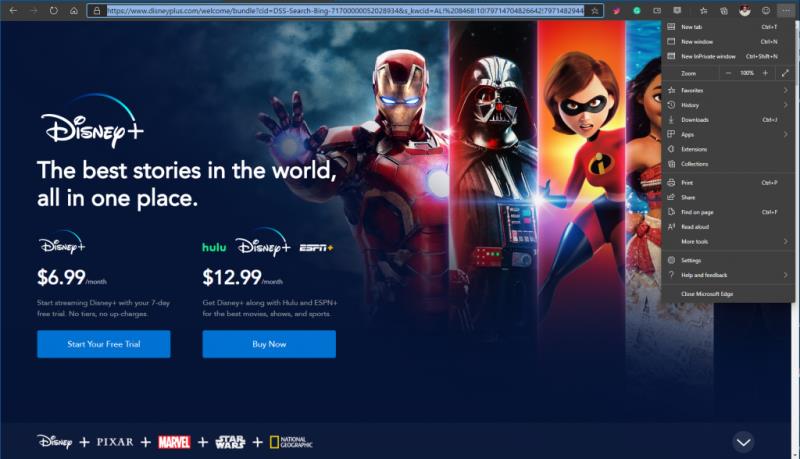
Kun Sovellukset on valittu, vieritä Disney+ -sovelluksen logon kohdalle Asenna tämä sovelluksena -kohdan vieressä ja valitse.
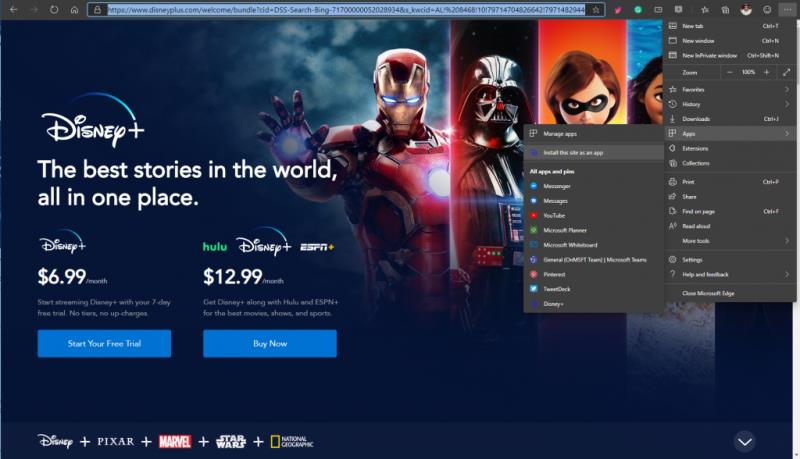
Nyt kun työpöytä on valmis tunnistamaan uuden asennuksen Progressive Web App -sovellukseksi, se luo logon ja nimeäisi sen tavallisesti vastaavan sivuston nimellä, mutta jostain syystä se ponnahtaa esiin nimettömänä. Tämän uuden käänteen avulla käyttäjät voivat luoda omia nimikkeitä PWA:lle.
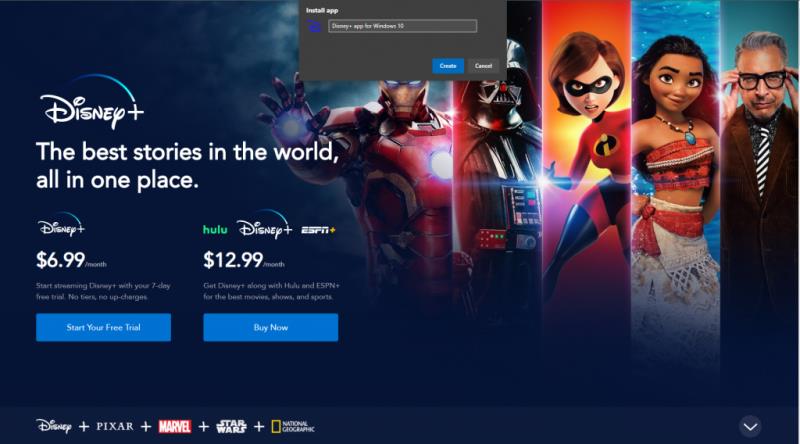
Kun Disney+ PWA on asennettu, voit kiinnittää uuden kuvakkeen Käynnistä-valikkoon ja/tai tehtäväpalkkiin kuten mihin tahansa muuhun sovellukseen.
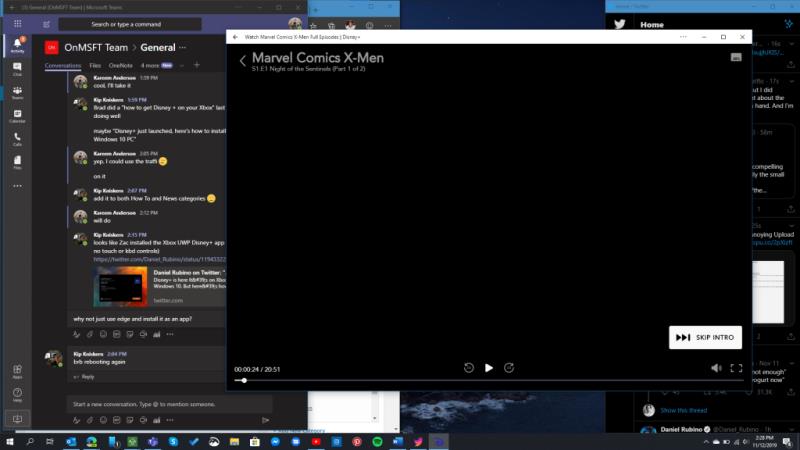
Vaikka se ei ole virallinen lataus Microsoft Storesta tai jonkinlaisesta Win32-sovelluksesta, PWA-palvelu palvelee yhtä hyvin ja tarjoaa täyden käyttöliittymän hallinnan elementteihin, toisin kuin jotkut muut nykyään Internetissä kelluvat kiertotavat.
Dinsey+ PWA:n Chrome-version asennusprosessi on hyvin samanlainen prosessi, joka noudattaa vaiheita yksi ja toinen (kromin lataaminen ja Disney+:ssa käyminen). Siirry sitten Chromen valikkoosioon ja valitse "Lisää työkaluja", "Luo pikakuvake". ja voila, sinulla on nyt PWA:n Chrome-versio.
Näppärä pieni 5-vaiheinen kiertotapa päästäksesi mahdollisimman lähelle alkuperäistä sovelluskokemusta tällä hetkellä.
Tällä viikolla Microsoft julkaisi uuden Chromium-pohjaisen Microsoft Edge -selaimen kolmella kanavalla; Microsoft Edge Beta (tulossa pian), Dev ja Canary. Kaikki kolme
Build 2017 -tapahtumassa Microsoft esitteli mielenkiintoisia uusia ominaisuuksia, jotka tulevat Windows 10:een Fall Creators -päivityksessä. Yksi näistä ominaisuuksista, aikajana, on
Tutustu Windows 10:n 10 suosituimpaan pikanäppäimeen ja siihen, miten voit hyödyntää niitä tehokkaasti töissä, koulussa ja muissa asioissa.
Opas BitLockerin käyttöön, Windows 10:n tehokkaaseen salausominaisuuteen. Ota BitLocker käyttöön ja suojaa tiedostosi helposti.
Opas Microsoft Edge -selaushistorian tarkastelemiseen ja poistamiseen Windows 10:ssä. Saat hyödyllisiä vinkkejä ja ohjeita.
Katso, kuinka voit pitää salasanasi Microsoft Edgessä hallinnassa ja estää selainta tallentamasta tulevia salasanoja.
Kuinka eristää tekstin muotoilua Discordissa? Tässä on opas, joka kertoo, kuinka Discord-teksti värjätään, lihavoidaan, kursivoitu ja yliviivataan.
Tässä viestissä käsittelemme yksityiskohtaisen oppaan, joka auttaa sinua selvittämään "Mikä tietokone minulla on?" ja niiden tärkeimmät tekniset tiedot sekä mallin nimen.
Palauta viimeinen istunto helposti Microsoft Edgessä, Google Chromessa, Mozilla Firefoxissa ja Internet Explorerissa. Tämä temppu on kätevä, kun suljet vahingossa minkä tahansa välilehden selaimessa.
Jos haluat saada Boogie Down Emoten Fortnitessa ilmaiseksi, sinun on otettava käyttöön ylimääräinen suojakerros, eli 2F-todennus. Lue tämä saadaksesi tietää, miten se tehdään!
Windows 10 tarjoaa useita mukautusvaihtoehtoja hiirelle, joten voit joustaa, miten kohdistin toimii. Tässä oppaassa opastamme sinut läpi käytettävissä olevat asetukset ja niiden vaikutuksen.
Saatko "Toiminto estetty Instagramissa" -virheen? Katso tämä vaihe vaiheelta opas poistaaksesi tämän toiminnon, joka on estetty Instagramissa muutamalla yksinkertaisella temppulla!










